- Er zijn meer dan twee manieren waarop u eigenaar kunt worden van een map in Windows 11.
- Als u in plaats daarvan eigenaar wilt worden van een bestand, kunt u dezelfde stappen volgen.
- Om de eigenaar te wijzigen, moet u zijn ingelogd met een beheerdersaccount.
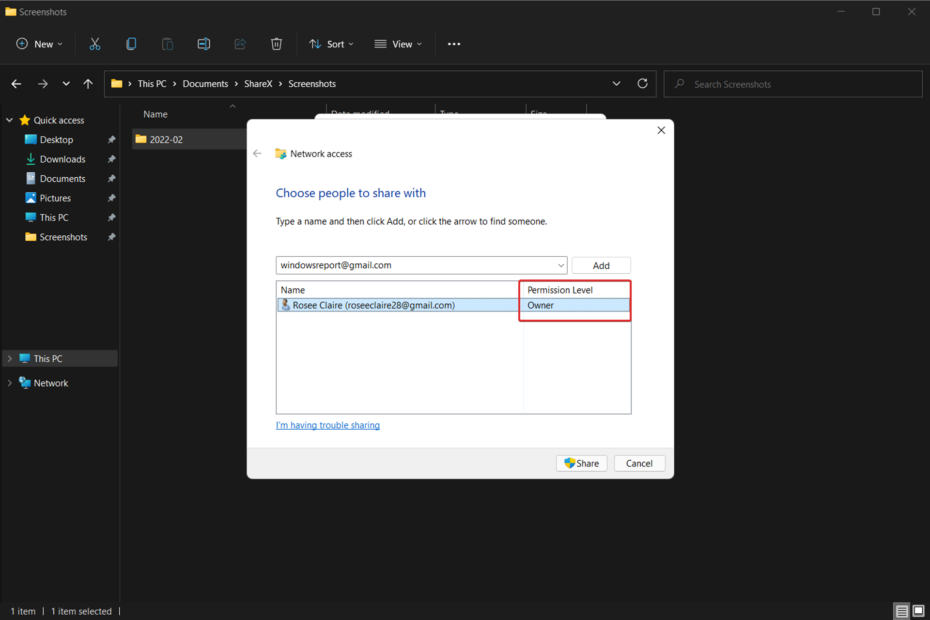
xINSTALLEER DOOR OP HET DOWNLOADBESTAND TE KLIKKEN
Deze software repareert veelvoorkomende computerfouten, beschermt u tegen bestandsverlies, malware, hardwarestoringen en optimaliseert uw pc voor maximale prestaties. Los pc-problemen op en verwijder virussen in 3 eenvoudige stappen:
- Download Restoro PC Reparatie Tool die wordt geleverd met gepatenteerde technologieën (patent beschikbaar) hier).
- Klik Start scan om Windows-problemen te vinden die pc-problemen kunnen veroorzaken.
- Klik Alles herstellen om problemen op te lossen die de beveiliging en prestaties van uw computer beïnvloeden
- Restoro is gedownload door 0 lezers deze maand.
Als u over beheerdersmogelijkheden beschikt, heeft u toegang tot de meeste gegevens van de C-schijf, breng wijzigingen aan in de systeeminstellingen en voer een aantal andere bewerkingen uit die anders onmogelijk.
Er zijn echter enkele bewerkingen die zelfs een beheerder niet volledig zou kunnen uitvoeren, daarom laten we u vandaag zien hoe u eigenaar kunt worden van een map in Windows 11.
Het hebben van een beheerdersaccount is niet voldoende als u toegang wilt krijgen tot de map WindowsApps, de controle over een harde schijf die bij een andere computer hoort, of wis gedeelde bestanden die beschadigd zijn door onjuiste machtigingen.
Hetzelfde principe is van toepassing als u dat wilt: eigenaar worden van een map op Windows 10, dus het hebben van de juiste methode kan een groot verschil maken.
Dit komt omdat deze aanpassingen zijn gekoppeld aan Microsoft's Trusted Installer-account en als een: resultaat, moet u het eigendom van die bestanden overdragen van het vertrouwde installatieprogramma naar uw beheerder rekening.
Volg mee, want we laten u zien hoe u eigenaar kunt worden van een map in Windows 11, direct nadat we hebben gezien welke soorten Microsoft-accounts er zijn. Blijf ons volgen!
Wat voor soort Microsoft-accounts zijn er?
Als het om onze pc's gaat, zijn de meesten van ons bekend met de termen Beheerdersprofiel en regulier gebruikersprofiel. Beheerders worden vergeleken met God, terwijl gebruikers worden vergeleken met het grote publiek.
Hoe zit het daarentegen met domeinbeheerdersaccounts, domeingebruikersaccounts of lokale groepen? Er zijn talloze extra soorten profielen die verschillende hoeveelheden toegang bieden tot pc's, servers en netwerkconfiguraties en -instellingen.
Om de netwerkbeveiliging te behouden en ervoor te zorgen dat iedereen toegang heeft tot de gebieden die ze nodig hebben om hun taken uit te voeren, is het van cruciaal belang om de specifieke mogelijkheden van elk apparaat te begrijpen.
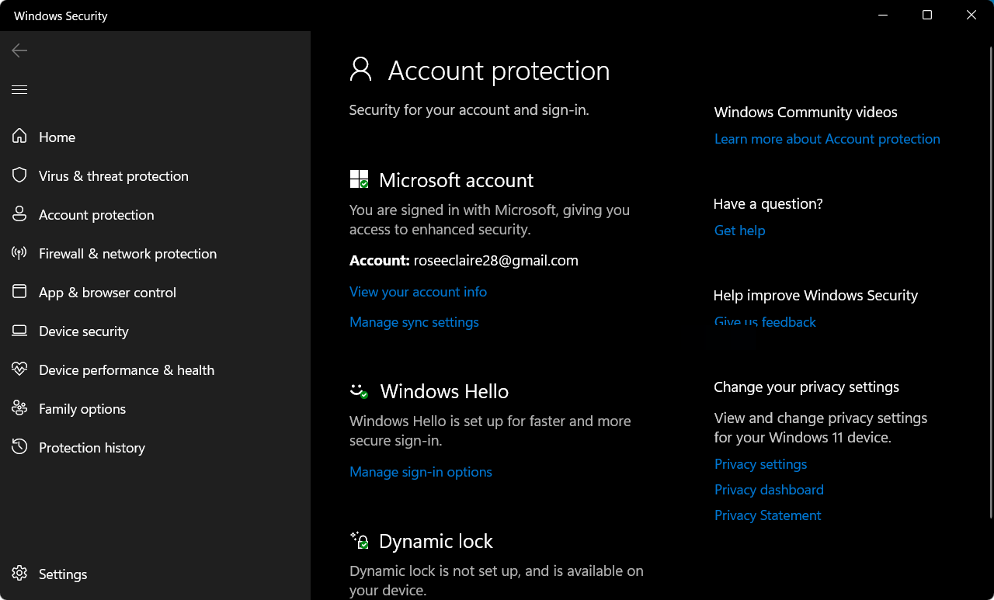
Beheerderstoegang tot uw netwerk mag niet worden verleend aan standaard gebruikersaccounts. Gebruikers die het als onderdeel van hun gebruikelijke gebruikersaccount hebben, kunnen onbedoeld veel schade aanrichten als ze bijvoorbeeld geïnfecteerd raken met een virus dat gegevens op hun computer verwijdert.
De machtigingen van gebruikers worden beheerd door een Windows Active Directory-domein op een Windows-netwerk, dat doorgaans wordt aangemaakt wanneer ze voor het eerst verbinding maken met het netwerk en al hun accounts bevat.
Experttip: Sommige pc-problemen zijn moeilijk op te lossen, vooral als het gaat om beschadigde opslagplaatsen of ontbrekende Windows-bestanden. Als u problemen ondervindt bij het oplossen van een fout, is uw systeem mogelijk gedeeltelijk defect. We raden aan om Restoro te installeren, een tool die uw machine scant en identificeert wat de fout is.
Klik hier om te downloaden en te beginnen met repareren.
Als een gebruiker specifieke machtigingen nodig heeft, moeten ze de inloggegevens krijgen voor een account met het juiste toegangsniveau tot het systeem.
Het is mogelijk om hoge niveaus van toegang tot verschillende delen van een Windows-netwerk te hebben door beveiligingsgroepen op het netwerk te maken. Deze groepen moeten regelmatig worden gecontroleerd om ervoor te zorgen dat er geen normale gebruikers als leden worden opgenomen en dat alleen beheerders dit doen.
Naast gewone gebruikersaccounts is er nog een ander soort gebruikersaccount dat speciale toegang heeft tot specifieke delen van uw netwerk: het serviceaccount.
De term verwijst naar een gebruikersaccount dat door software (vaak op een server) wordt gebruikt om automatische bewerkingen uit te voeren, zoals het maken van back-ups van gegevens of het beheren van uw antivirusadministratie.
Hoe kan ik eigenaar worden van de map in Windows 11?
1. CMD gebruiken
- druk de ramen toets + S om te beginnen met Zoekopdracht functie en typ in cmd. Klik nu met de rechtermuisknop op het bovenste resultaat en kies Als administrator uitvoeren.
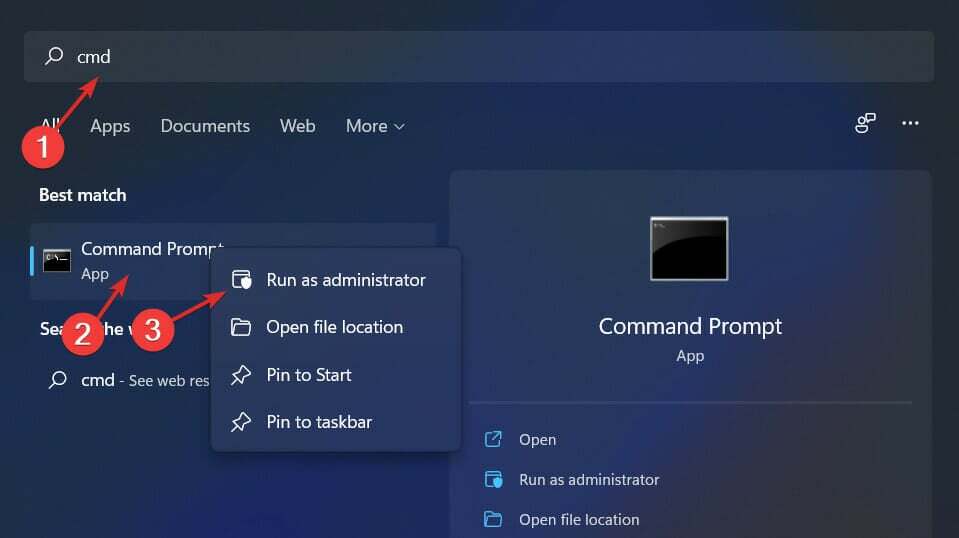
-
CMD's huidige werkdirectory kan worden gewijzigd door de CD commando, naar een map die het gewenste bestand of de gewenste map bevat, bijvoorbeeld:
cd C:\Program Files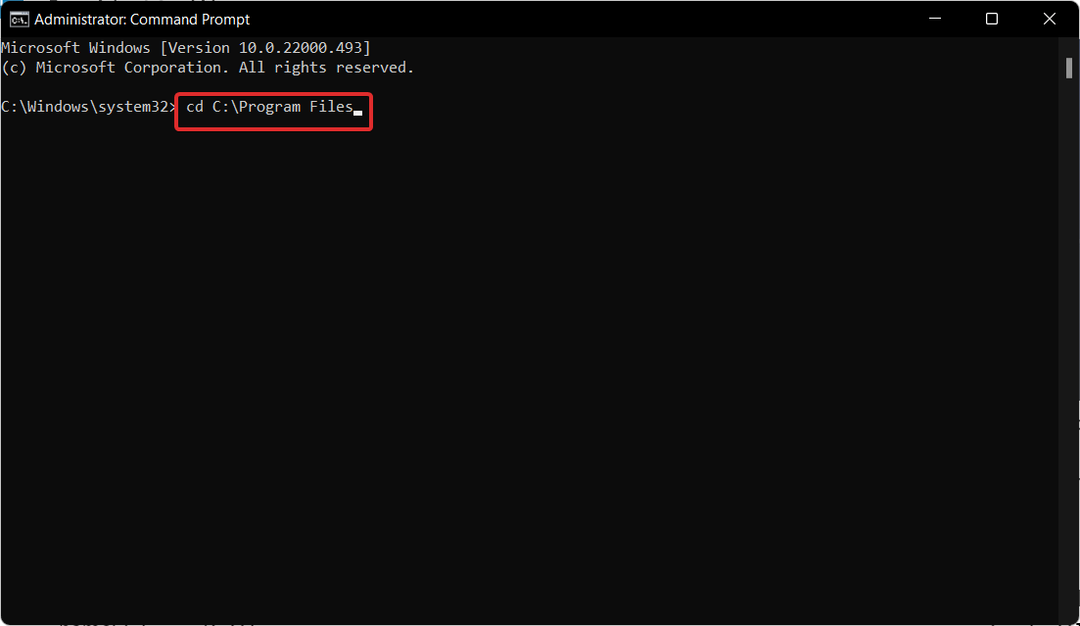
- Voer de volgende twee opdrachten uit en verander de naam van de map in de onderstaande twee opdrachten om de naam van uw map weer te geven:
takeown /f mapnaam /r /d y icacls mapnaam /grant beheerders: F /t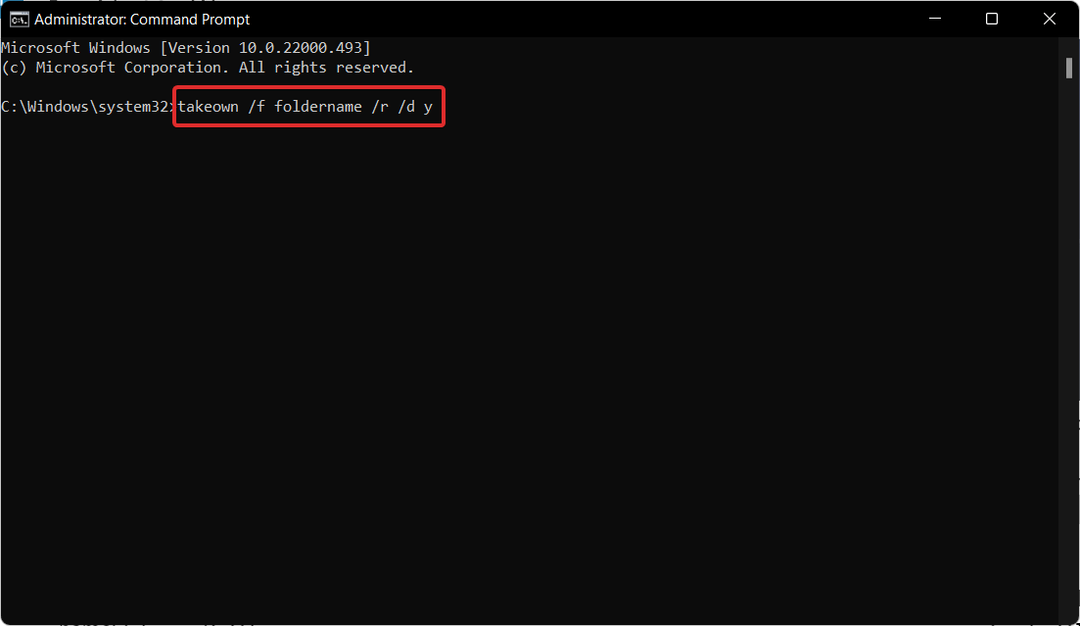
- Als u eigenaar wilt worden van een bestand, gebruikt u de volgende opdrachten en vervangt u opnieuw de bestandsnaam deel met de naam van uw bestand:
takeown /f bestandsnaam icacls bestandsnaam /grant beheerders: F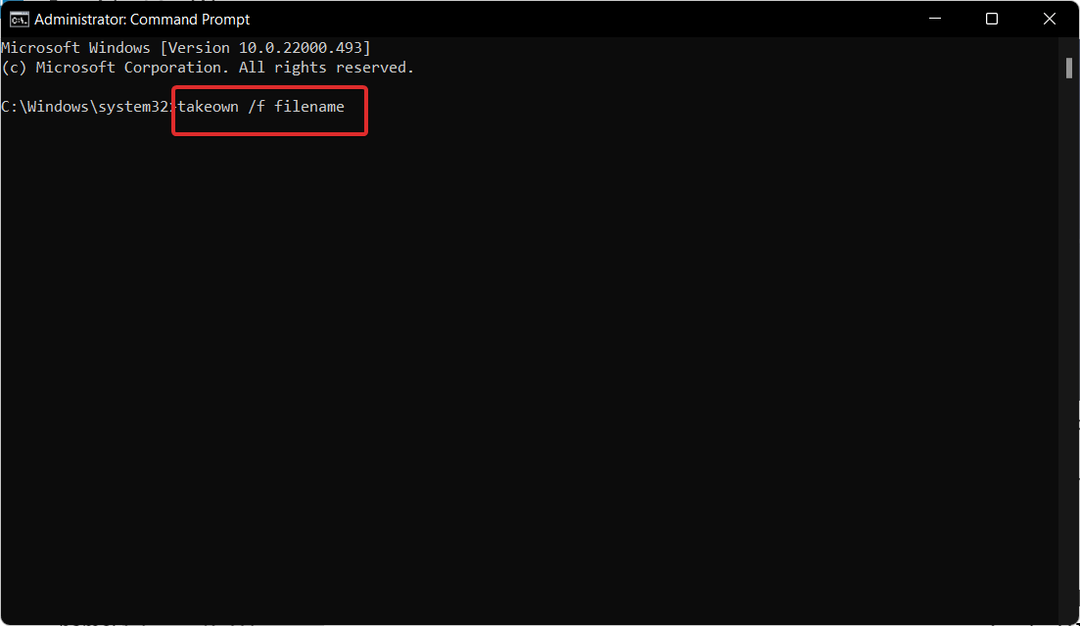
2. Eigenschappen van map openen
- Om te beginnen, begin Verkenner de... gebruiken ramen + E sneltoets en navigeer naar de gewenste bestands- of maplocatie en klik met de rechtermuisknop op dat bestand/de map om te selecteren Eigenschappen.
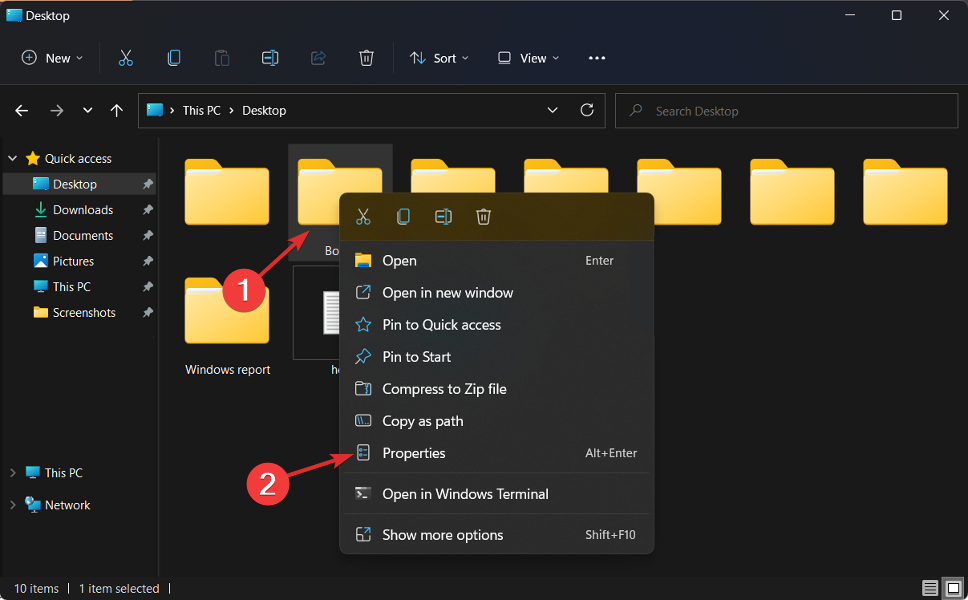
- Navigeer naar de Beveiliging tabblad en klik vervolgens op de Geavanceerd knop, die zich onder aan het scherm bevindt.
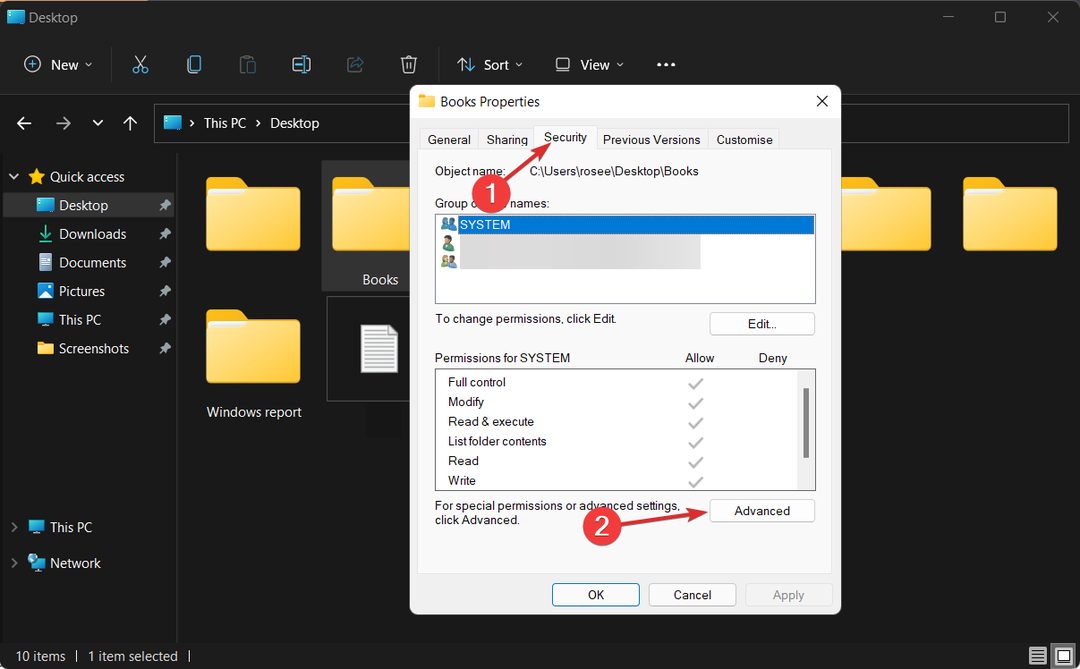
- Klik dan op de Wijziging knop naast Eigenaar, waarmee u naar een nieuw venster gaat.
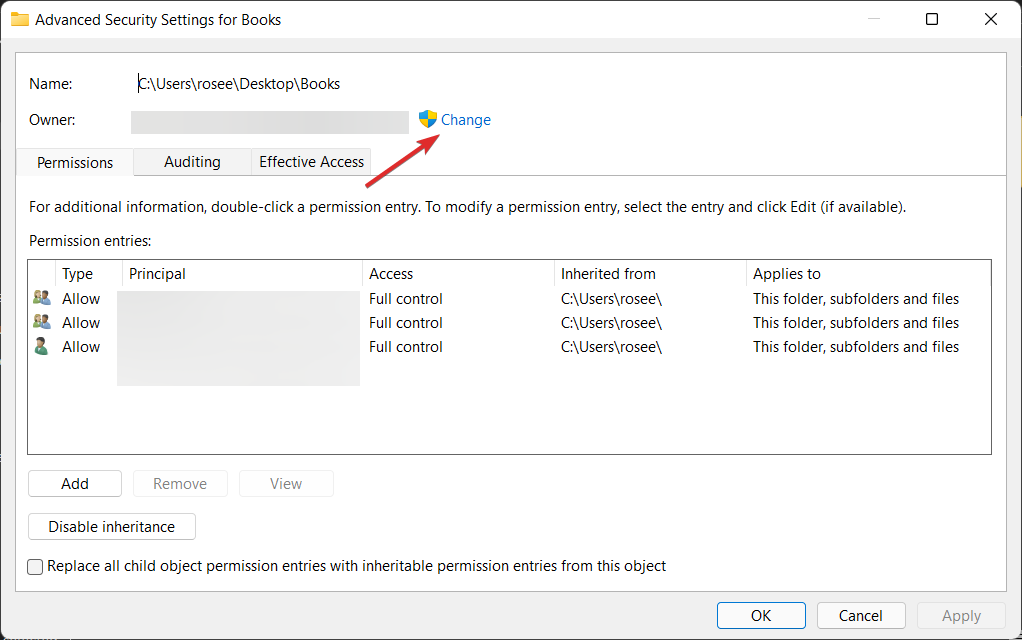
-
Beheerder moet worden ingevoerd in de Voer de objectnamen in om te selecteren vorm, en dan de Controleer namen knop moet worden geklikt. Klik Oke verder gaan. Daarna moet u de Eigenaar eigendom wordt gewijzigd van de voornaam toe aan uw beheerdersaccount.
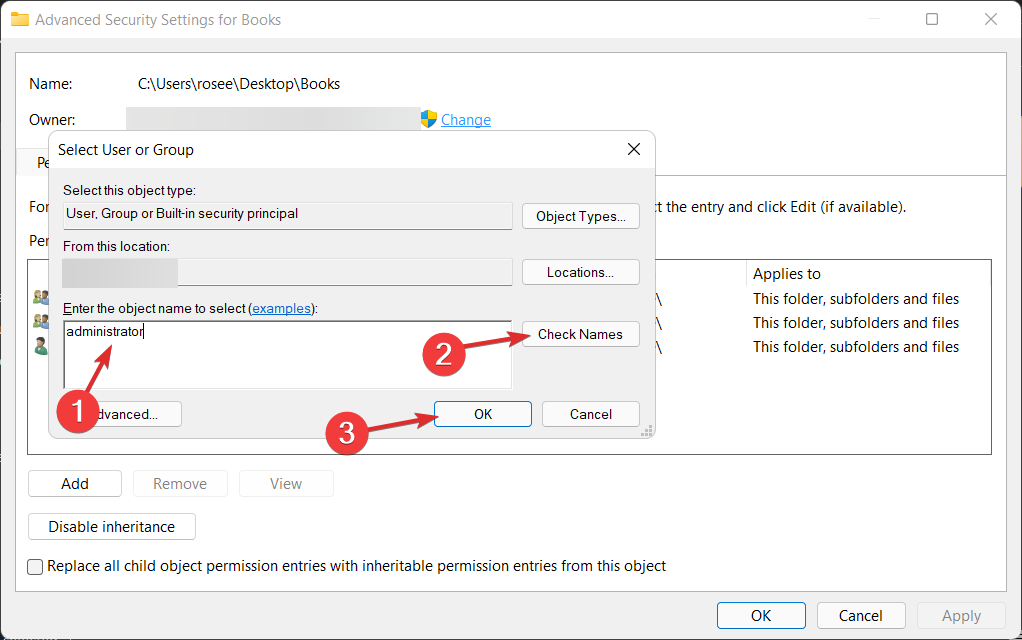
- Selecteer nu de Eigenaar vervangen op subcontainers en objecten optie, die u direct onder de. kunt vinden Eigenaar kolom door het vakje aan te vinken.

- Klik ten slotte op om de wijzigingen op te slaan Van toepassing zijn dan Oke op de werkbalk. Windows start nu het proces van eigendomsoverdracht aan de nieuwe eigenaar. Zodra u het proces hebt voltooid, ontvangt u een melding, om het te sluiten, gebruik de Oke knop.

- Een map beveiligen met een wachtwoord in Windows 11
- De opstartmap van Windows 11 gebruiken
- Repareer de Windows 11 Kan geen toegang krijgen tot de gedeelde mapfout
- Msdownld.tmp: Wat is deze map en hoe kan ik deze verwijderen?
- U hebt beheerdersrechten nodig om de map op W10/11 te verwijderen
- 5 beste map- en bestandsvergrendelingstools voor Windows 10/11
Waarom zou ik mijn mappen en bestanden met een wachtwoord beveiligen?
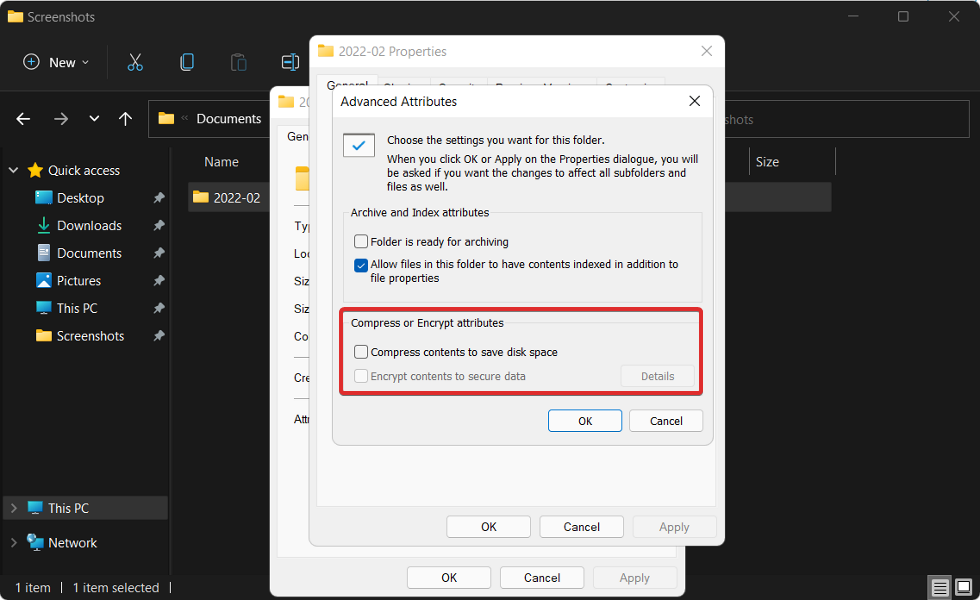
In een ideale wereld, als je eenmaal een Windows-wachtwoord hebt ingesteld, zou alles veilig en veilig moeten zijn, correct? Helaas is dit op dit moment niet de situatie.
Een Windows-inlogwachtwoord biedt een zeer minimaal beschermingsniveau, voornamelijk om uw bestanden te beschermen tegen anderen die mogelijk dezelfde computer als u gebruiken.
Er zijn echter tal van gevaren. Individuen die een meer diepgaand begrip hebben van hoe een systeem te hacken, kunnen deze eenvoudige veiligheidsmaatregelen snel omzeilen.
Als u uw computer met anderen deelt, bestaat altijd de mogelijkheid van een menselijke fout – het onbedoelde verlies van een kritiek document, de onjuiste wijziging van een kritiek bestand, het onbedoeld delen van een privémap, enzovoort vooruit.
Misschien merk je dat je soms je eigen ergste tegenstander bent. Het delen van gevoelige informatie via e-mail met de verkeerde ontvangers is een betreurenswaardige, zo niet volledig te voorkomen, bron van inbreuken op de gegevensbeveiliging.
Een methode om deze gevaren te beperken, is door één voor één een wachtwoord aan uw belangrijkste bestanden toe te voegen, te beginnen met de meest gevoelige. Daarna wordt het delen van een computer een stressvrije ervaring en wordt het verzenden van e-mailbijlagen ook minder zenuwslopend.
Hoewel het voor wat ongemak kan zorgen dat u elke keer dat u dat bestand opent een wachtwoord moet invoeren, is de gemoedsrust die ermee gepaard gaat ongetwijfeld de moeite waard.
Het gebruik van uw Windows-programma om een hele map te coderen is een andere optie om dit probleem aan te pakken. Dit is een eenvoudige procedure die eenvoudig te maken en te gebruiken is.
Voor meer informatie en mogelijke oplossingen voor uw probleem die ook van toepassing kunnen zijn op Windows 11, bekijkt u hoe u: eigenaar worden van een bestand of een map in Windows 10.
Als alternatief kunt u moet toegang krijgen tot verborgen mappen en bestanden in Windows 11, als u het gevoel heeft dat er iets ontbreekt en u zich niet herinnert ze te hebben verwijderd.
Schrijf ons een opmerking in het onderstaande gedeelte en laat ons weten welke oplossing het beste voor u werkte en of u meer in gedachten heeft. Bedankt voor het lezen!
 Nog steeds problemen?Repareer ze met deze tool:
Nog steeds problemen?Repareer ze met deze tool:
- Download deze pc-reparatietool goed beoordeeld op TrustPilot.com (download begint op deze pagina).
- Klik Start scan om Windows-problemen te vinden die pc-problemen kunnen veroorzaken.
- Klik Alles herstellen om problemen met gepatenteerde technologieën op te lossen (Exclusieve korting voor onze lezers).
Restoro is gedownload door 0 lezers deze maand.


